Este tutorial esta realizado por mi, y no está permitido copiarlo ni reproducirlo en otros sitios, sin mi
consentimiento escrito. Si lo deseas,
puedes ponerte en contacto conmigo a mi correo
Lo he realizado desde  pero puedes realizarlo con
otros versiones PSP.
pero puedes realizarlo con
otros versiones PSP.
Si utilizas colores diferentes, puedes jugar con los modos
de capa, o cambiar color, matiz y saturación, a tu gusto
Recuerda: Los tubes e imágenes, son propiedad exclusiva de
sus autores, y no puedes compartirlos sin su permiso
Aquí, podrás encontrar el enlace
a sus paginas
**Para
ampliar las capturas, solo haz clik sobre la imagen.
Después
solo tienes que cerrar (X) en la ampliación, para volver al tutorial.
Materiales:
1 Tube principal (3346©Yedralina)
1 Tube difuminado (3434©Yedralina)
1 Máscara (Masc184©Yedralina)
Deco sombra (Marco Sombra)
Preset definido por el usuario (Emboss 6)
** Guarda el preset Emboss, en
la carpeta Ajustes predefinidos, predeterminada en tu PSP
Filtros
Unlimited 2.0
Sybia… REALRADM
* Simple… Left Right Wrap / Blintz/ Top Left Mirror
Mura’s
Meister… Copies
Graphics
Plus… Quick Tile I
* RCS Filter Pak 1.0… RCS
TripleExposure
Mehdi… Wavy Lab 1.1
Colores
1º Plano #bee2d8
2º Plano #275748
1.-Abre una imagen nueva, transparente, de 1000 x 700 pix
2.- Complementos… Mehdi… Wavy Lab 1.1
3.- Complementos… Unlimited 2.0… Simple… Blintz x 2 veces
4.- Complementos… Unlimited 2.0… Simple… Top Left Mirror
5.- Complementos… Unlimited 2.0… RCS Filter Pak 1.0… RCS
TripleExposure
Efectos de Bordes… Realzar mas
6.- Complementos… Graphics Plus… Quick Tile I
7.- Capas…
Duplicar
Cambiar
tamaño de esta capa a 40%
8.-
Complementos… Mura’s Meister… Copies
9.- Complementos…
Unlimited 2.0… Simple…
Left Right Wrap
10.- Efectos de Reflexión… Espejo giratorio (0)
11.- Regresa a la capa del fondo
Complementos… … Sybia… REALRADM
12.- Capas… Nueva capa de trama
Pinta, esta capa, con
color blanco
13.- Capas… Nueva capa de mascara, partir de una imagen (Masc184©Yedralina)
Capas… Fusionar… Fusionar grupo
14.- Efectos… Efectos predefinidos por el usuario (Emboss_6)
Capas... Duplicar
15.- Imagen… Espejo… Espejo horizontal
Imagen… Espejo… Espejo vertical
Capas… Fusionar… Fusionar hacia abajo
16.- Baja la opacidad de esta capa a 50%
Efectos 3D… Sombra (0/ 0/ 85/ 15/#2)
Complementos… AAA Filters… Scatter
17.- Editar… Copiar y Pegar, en capa nueva, el tube
difuminado
Cambia el tamaño, si es necesario (Las margaritas a 80% x 2
veces)
18.- Baja esta capa 1 posición
Baja la opacidad de la capa a +/- 75% dependiendo del tube
19.- Sitúate sobre la capa Copia de Trama 1
Baja esta capa 2 posiciones, quedara sobre la capa del fondo
Cambia el modo de esta capa a Multiplicar y baja su opacidad
a +/- 53%
20.- La imagen y sus capas están asi:
21.- Imagen… Añadir bordes, simétrico, de 2 pix en color 2
Imagen… Añadir bordes, simétrico, de 2 pix en color 3
Imagen… Añadir bordes, simétrico, de 2 pix en color2
Selecciones… Seleccionar todo
22.- Editar… Copiar
23.- Imagen… Añadir bordes, simétrico, de 50 pix en
cualquier color
24.- Selecciones… Invertir
Editar… Pegar, en la selección la capa fusionada que has
copiado
Ajustar… Desenfocar… Desenfoque gaussiano (20)
25.- Complementos… Unlimited 2.0… Toadies… What are you?
26.- Efectos de Bordes… Realzar
Selecciones… Anular selección
Editar… copiar y Pegar, el deco (Marco Sombra)
No es necesario que lo muevas
27.- Editar… Copiar y Pegar, en nueva capa, los textos adjuntos
Si prefieres escribirlos en tu
idioma, puedes hacerlo, utilizando la fuente que adjunto con los siguientes ajustes:
Fuente Canda Light
“Perla del verano,
brillando con calidez y alegría”
Colo 1 (nulo) / Color 2 = #1
Situalo ajustando la herramienta Selección (K en el
teclado):
Ajusta la herramienta Selección (K en el teclado) para situar la (X: 436 / Y: 81)
“Junio “
Color 1 = #1 / Color 2 = #1
Situalo ajustando la herramienta Selección (K en el
teclado):
Ajusta la herramienta Selección (K en el teclado) para situar la (X: 647 / Y: 338)
28.- Capas… Fusionar… Fusionar hacia abajo
Efectos 3D… Sombra (0/ 0/ 85/ 5/ #2)
29.- Editar… Copiar y Pegar, en capa nueva, el tube
principal y situalo a tu gusto
Efectos 3D… Sombra (0/ 0/ 85/ 25/ #2)
Ajusta la herramienta Selección (K en el teclado) para situar la capa (X: 0/ Y: 143)
30.- Imagen… Añadir bordes, simétrico, de 1 pix en color #2
31.- En una capa nueva, agrega tu firma o marca de agua
Agrega, también en capa nueva, los créditos o autorizaciones
que debas
32.- Capas… Fusionar… Fusionar todo (Aplanar)
¡Listo! ¡Ya lo tienes!
Ahora, solo guarda tu imagen, como archivo .jpg (Archivo…
Exportar… Optimizador de JPEG)
Otro ejemplo:
Mujer (3346©Yedralina)
Difuminado (3434©Yedralina)

Gracias por hacer mi tutorial, espero que te haya gustado,
y te sea de ayuda en tu aprendizaje con
PSP.
Si lo deseas, puedes enviarme, tus dudas o tu versión a
través de mi correo.
Me encantará ver tu trabajo
Mi
agradecimiento especial, siempre, a mis traductoras por sus excelentes trabajos
Tutorial original de ©Yedralina – 06 Abril 2025 /16 Junio 2025
Prohibida su copia y distribución sin su consentimiento
©2005-2025 ©Yedralina
PERLA DEL VERANO por ©Yedralina se
distribuye bajo una Licencia Creative
Commons Atribución













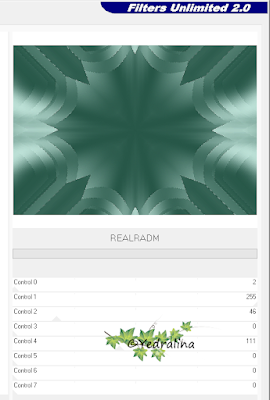










No hay comentarios:
Publicar un comentario
Tus comentarios